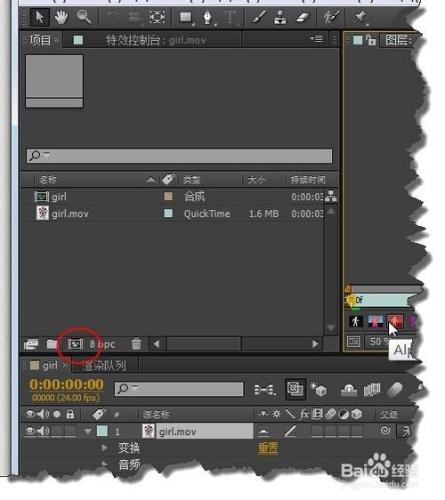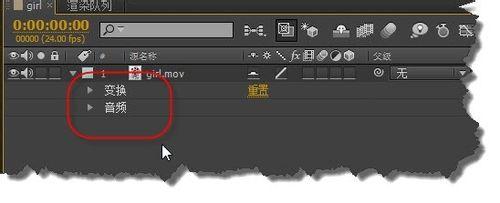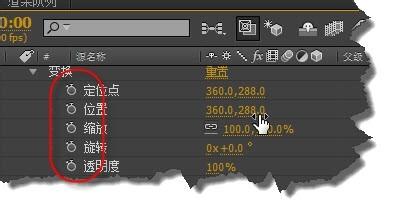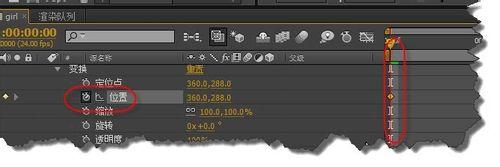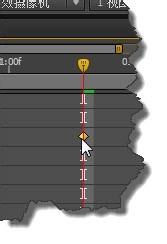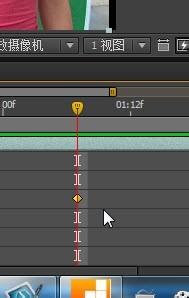關鍵幀的含義比FLASH的操作要複雜些,但我們一步一步慢慢學習還是可以熟練掌握。
方法/步驟
雙擊項目面板下方的空白處,在彈出的“導入文件”窗口導入一個視頻文件。
將導入的視頻拖動“新建合成”按鈕。
在“合成面板”中我們可以看到“變換”和"音頻“兩個選項。
我們今天講解變換下的一個屬性,點擊”變換“,我們可以看到一些像鬧鐘的按鈕。我們稱之為”關鍵幀記錄器“。現在處於未激活狀態。
我們點擊”關鍵幀記錄器“,你會發現圖標已經變化處於激活狀態。這個時候你會自動創建了關鍵幀。
我們做一個簡單的視頻的動畫,從視頻從左側移動到畫面。首先我們單擊"位置"將之激活,在第一關鍵幀位置將視頻畫面向左移動。
將時間標尺移動到第二關鍵幀位置,當然第二關鍵幀,你根據自己的要設置的時間長度進行選擇,再將畫片移動到右側
這個時候你在點擊按制臺的”RAM預演“按鈕,當然你可以直接用小鍵盤上的0.
如果你感覺到動畫太快或太慢的話,你可以直接拖動關鍵幀進行移動。
如何精確調整呢,你可以將時間標尺先移動到某個時間點,再按住shift接拖動關鍵幀進行移動,這個時候就可以自動吸附在時間標尺上。
你可以選擇動態模糊按鈕,這樣在視頻畫片移動時,會達到更好的效果。